Sådan overføres PDF fra iPad til PC

Nogle mennesker tror måske, at trykning af bøger ikke mistede deres popularitet, fordi folk i alle generationer stadig nyder at læse dem. Antallet af mennesker, der læser at trykke bøger, er dog faldende. I stedet bliver e-bøger præference for de fleste mennesker i disse dage. Årsagen er enkel. E-bøger kan downloades på få sekunder, og læserne kan læse dem hvor som helst på deres smartphones eller tablets. At have en tablet som iPad gør det muligt for dig at have dine yndlingsbøger med dig, uanset hvor du går uden ekstra vægt i tasken. Der er dog stadig nogle tilfælde, at du gerne vil læse dem på en større skærm, især når du bliver træt af den lille skærm, eller når batteriet er ved at løbe tør.
Det er derfor, du har brug for vores hjælp overføre PDF fra iPad til PC og fortsæt med at nyde dine bøger uden interaktion. Vi vil præsentere dig for tre forskellige nyttige platforme til at reducere din tid, når du overfører bogdokumenter fra iPad til computer uden besvær.

DrFoneTool – Phone Manager (iOS)
Din must-have iOS-telefonoverførsel mellem iPhone, iPad og computere
- Overfør, administrer, eksporter/importér din musik, fotos, videoer, kontakter, SMS, apps osv.
- Sikkerhedskopier din musik, billeder, videoer, kontakter, SMS, Apps osv. til computeren og gendan dem hurtigt.
- Overfør musik, billeder, videoer, kontakter, beskeder osv. fra en smartphone til en anden.
- Overfør mediefiler mellem iOS-enheder og iTunes.
- Fuldt kompatibel med iOS 7 til iOS 13 og iPod.
Del 1. Sådan overfører du PDF fra iPad til PC ved hjælp af Appandora
Den første software, vi vil foreslå, er Appandora, en gratis filhåndtering til alle iOS-enheder, som giver mulighed for at overføre PDF-filer fra dine iPad-bøger til din computer.
1. Hvad har du brug for?
Du skal bruge en app til Appandora filhåndtering på din iPad. Det er helt gratis og kan downloades fra officiel hjemmeside. Udover softwaren skal du også have et USB-kabel, som du skal bruge til at forbinde iPad og PC.
2. Hvordan Overfør PDF fra iPad til PC Bruger Appandora
Trin 1. Start Appandora-softwaren, og tilslut iPad til computeren med USB-kablet. Programmet viser din iPad-information i hovedgrænsefladen.
Bemærk: Når programmet genkendte din iPad, skal du vælge Ebook i venstre sidebjælke.
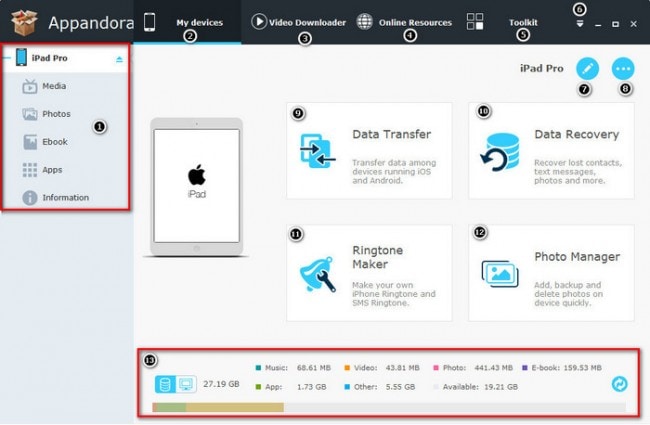
Trin 2. Som du kan se, er alle PDF-filer, du har på din enhed, listet her. Gå nu videre og vælg dem, du vil flytte til din computer.
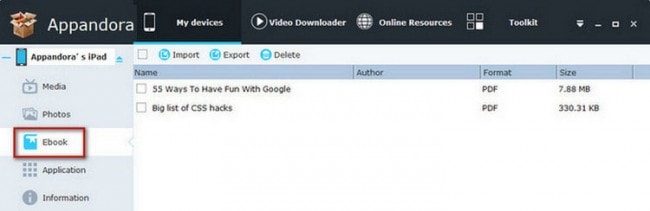
Tjek dit valg igen, og vælg derefter ‘Eksporter’ over de angivne filer. Vælg den ønskede placering og start processen. Så vil du med succes overføre PDF fra iPad til PC.
Del 2. Sådan overfører du PDF fra iPad til computer ved hjælp af iFunbox
En anden assistent til at gennemse filerne på din iPad er iFunbox. Dette er en meget funktionel platform, da den giver fuld kontrol over filer på din enhed, men vi vil fokusere på at flytte PDF-filerne indtil videre.
2. Hvad har du brug for?
Download iFunbox fra officielt software-websted. Når softwaren er installeret på din computer, skal du sikre dig, at du har forberedt et fungerende USB-kabel til at tilslutte din iPad. Du skal også have iBooks installeret på din iPad, med alle de bøger, du vil overføre. Du kan downloade iBooks i App Store, hvis du ikke tidligere har installeret det.
Når du har tjekket disse varer, er du klar til at gå.
2. Sådan overfører du PDF fra iPad til PC ved hjælp af iFunbox
Trin 1. Tilslut din iPad til din pc, og start programmet. Så vil iFunbox vise dine iPad-oplysninger i hovedgrænsefladen.
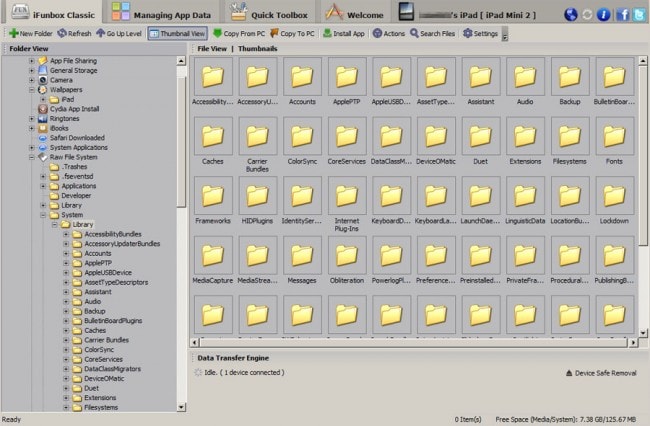
Trin 2. Tag et kig på menuen til venstre, og vælg iBooks. Så vil alle PDF-filerne dukke op i højre del af vinduet.

Trin 3. Vælg de bøger, du vil overføre til din computer, og højreklik på bøgerne, og vælg derefter Kopier til pc. Du vil blive tilbudt at vælge den ønskede placering for at gemme PDF-filerne.
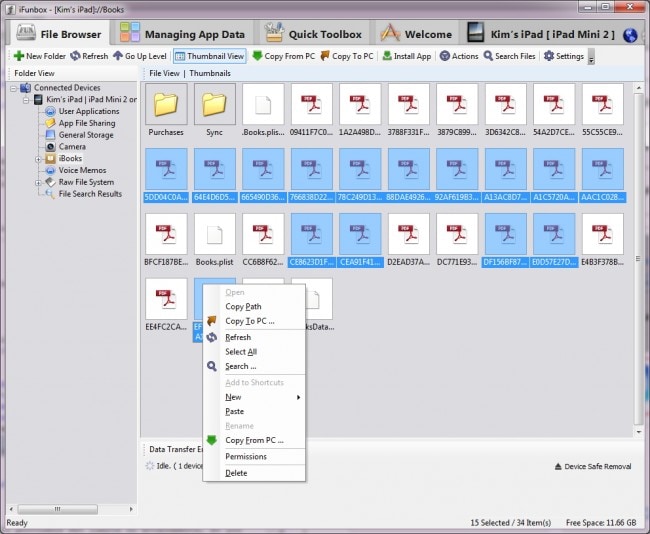
Når du har bekræftet placeringen, overføre PDF fra iPad til PC processen starter, og du vil få en afslutningsmeddelelse, når den er færdig.
Del 3. Sådan overfører du PDF fra iPad til PC med iTunes
Hvis du har købt e-bøger fra iTunes Store, kan du bruge funktionen ‘Overfør køb’ i iTunes til at overføre PDF-filer fra iPad til PC. Selvom denne metode er nem at udføre, anbefales den ikke, da synkroniseringsfunktionen i iTunes vil slette ikke-købte varer fra din enhed.
1. Hvad har du brug for?
Du kan downloade og installere iTunes gratis på Apple-webstedet. Det anbefales at sikre, at du har den nyeste version, hvis du tidligere har installeret softwaren. Du skal også bruge USB-kablet for at forbinde din iPad til pc’en.
Når du har alt, lad os komme til den næste proces.
2. Overfør PDF fra iPad til PC med iTunes
Trin 1. Start iTunes på din pc og tilslut din iPad via et USB-kabel.

Trin 2. Klik på Filer > Enheder > Overfør køb fra iPad i øverste venstre hjørne. Så overfører iTunes alle de købte varer fra iPad til iTunes-biblioteket.

Når processen er færdig, vil du få alle købsgenstandene i dit iTunes-bibliotek, inklusive PDF-filerne. Endnu en gang, selvom du er i stand til at overføre PDF-filer fra iPad til computer med iTunes, kan du kun overføre de købte PDF-filer, hvilket måske ikke er det, du vil.
Du kan få mere at vide fra os, når du har problemer med at overføre andre filer fra iPad til pc:
Seneste Artikler

